Windows 10'da Google Chrome Ölçekleme nasıl düzeltilir?
Yayınlanan: 2018-05-29Bu sorunu hızla düzeltin
Auslogics uzman ekibi tarafından geliştirilen güvenli ve ücretsiz bir araç kullanın.
- Kullanımı kolay. Sadece indirin ve çalıştırın, kurulum gerekmez.
- Güvenli. Yazılımımız CNET'te sunulmaktadır ve Gümüş Microsoft İş Ortağıyız.
- Özgür. Ciddiyiz, tamamen ücretsiz bir araç.
Auslogics hakkında daha fazla bilgi edinin. Lütfen EULA ve Gizlilik Politikasını inceleyin.
Birçok kişi, birkaç iyi nedenden dolayı web tarayıcısı olarak Google Chrome'u kullanmayı tercih eder. Birincisi, bireylerin gezinmeyi daha kolay bulduğu daha basit bir arayüze sahip. Ancak, diğer tarayıcılar gibi Chrome'un da kendi dezavantajları ve sorunları vardır. Google, Chrome 54 güncellemesini tanıttığında, tarayıcı İnç Başına Nokta (DPI) ayarlarını otomatik olarak algılamaya başladı. Sonuç olarak, özellik, özellikle ayarları %100'ün üzerinde olanlar için Chrome'un kullanıcı arayüzünü büyüttü. Google Chrome 4k Windows 10'u ölçeklendiriyorsa, ayarları güncellemeden önceki haline döndürebilmek için bu kılavuza göz attığınızdan emin olun.
Windows 10'da Yaygın Google Chrome Ölçeklendirme Sorunları
Görüntü ölçeklemeyi nasıl devre dışı bırakacağımızı öğrenmeden önce, soruna daha derinlemesine bakmak ve ne olduğunu daha iyi anlamak en iyisidir. Genel olarak, Chrome ölçeklendirmesiyle ilgili olarak bildirilen sorunlardan bazıları şunlardır:
- İstenmeden yakınlaştırılan Google Chrome – Bazı kişiler daha iyi bir görüntüleme deneyimi için tarayıcılarının yakınlaştırılmasını tercih eder. Öte yandan güncellemeyle birlikte özelliğe ihtiyacı olmayanlar bile etkilendi. Ayarlar uygulamasında yakınlaştırma düzeyini manuel olarak ayarlamayı veya ölçeklendirmeyi değiştirmeyi deneyebilirsiniz.
- Bulanık Chrome ölçeklendirme - Bu nadir olabilir, ancak yine de mümkündür. Ölçeklendirmeden sonra Chrome'un bulanıklaşabileceği zamanlar vardır. Bu, güncel bir tarayıcıya sahip olarak çözülebilir.
- Chrome ölçeklendirme çalışmıyor – Chrome ölçeklendirmenin düzgün çalışacağından emin olmak için bazı parametreler eklemeniz gerekiyor. Sorundan kurtulmak için aşağıdaki çözümlerimizden birini deneyebilirsiniz.
- Windows 8.1 – Windows 10 ve Windows 8.1'deki Chrome ölçeklendirme sorunları , işletim sistemlerinin birbirinden farklı olabilecek iki sürümüdür. Ancak, Chrome ölçeklendirme söz konusu olduğunda yine de aynı sorunları yaşayabilirler. Endişelenmeyin çünkü bu kılavuz size Windows 10 ve Windows 8.1'de yüksek DPI ölçeklemeyi nasıl ayarlayacağınızı öğretecek.
Yöntem 1: Google Chrome'da hedef alanı ayarlama
Google Chrome 4k Windows 10'u ölçeklendirmeyi düzeltmenin yollarından biri, tarayıcıya bir başlatma parametresi eklemektir. İşlem basittir ve yalnızca Chrome kısayolunu bulmanızı gerektirir. Aşağıdaki adımları izleyerek birkaç değişiklik yapmanız yeterlidir:
- Masaüstünüzdeki Google Chrome kısayoluna gidin ve sağ tıklayın.
- Menüden Özellikler'i seçin.
- Hedef bölümüne gidin ve aşağıdaki metni parametrenin sonuna ekleyin:
/high-dpi-support=1 /force-device-scale-factor=1
- Uygula ve Tamam'ı tıklayarak değişiklikleri kaydedin.
- Orada bir kısayolunuz varsa, Chrome'u görev çubuğunuzdaki sabitlemeyi kaldırıp yeniden sabitlemeyi unutmayın.
Yöntem 2: Daha yüksek DPI ayarları için ekran ölçeklendirmeyi kapatma
Daha yüksek DPI ayarları için ekran ölçeklemenin nasıl devre dışı bırakılacağını öğrenmek de soruna en iyi çözümlerden biridir. Esasen, yapacağınız şey Chrome'u Windows görüntü ayarlarını yok sayacak şekilde ayarlamaktır. Bunu yapmak için aşağıdaki talimatları uygulamanız yeterlidir:
- Masaüstünüzdeki Google Chrome kısayoluna sağ tıklayın, ardından menüden Özellikler'i seçin.
- Özellikler penceresi açıldığında, Uyumluluk sekmesine gidin.
- 'Yüksek DPI'da ekran ölçeklendirmeyi devre dışı bırak' seçeneğini göreceksiniz. Yanındaki kutunun seçili olduğundan emin olun.
- Uygula ve Tamam'ı tıklatarak yeni ayarı kaydedin.
- Google Chrome'u yeniden başlatın ve sorunun çözülüp çözülmediğini kontrol edin.
Bu çözümün en iyi Windows 10 ve Windows 8.1'de çalıştığını belirtmekte fayda var. Öte yandan, sistemin eski sürümleri için geçerli olmayabilir.
Yöntem 3: Windows 10'da ölçeklendirme ayarlarını değiştirme
Sorunu çözmek için Windows 10'da yüksek DPI ölçeklemenin nasıl ayarlanacağını da öğrenmeyi deneyebilirsiniz. Ölçekleme boyutunu kolayca değiştirebilirsiniz; Google Chrome, ayarlamayı otomatik olarak uygular. İşte izlemeniz gereken adımlar:

- Klavyenizde Windows Tuşu+I tuşlarına basın. Bu, Ayarlar penceresini açmalıdır.
- Sistem'e tıklayın ve Görüntü kategorisinde olduğunuzdan emin olun.
- Ölçek ve Düzen bölümüne gidin.
- Bu bölümün altında 'Metnin, uygulamaların ve diğer öğelerin boyutunu değiştir' seçeneğini göreceksiniz.
- Değeri %100 olarak değiştirin. Bu, çoğu durumda işe yarar, ancak daha büyük bir ekranınız varsa, diğer değerleri keşfetmekten çekinmeyin.
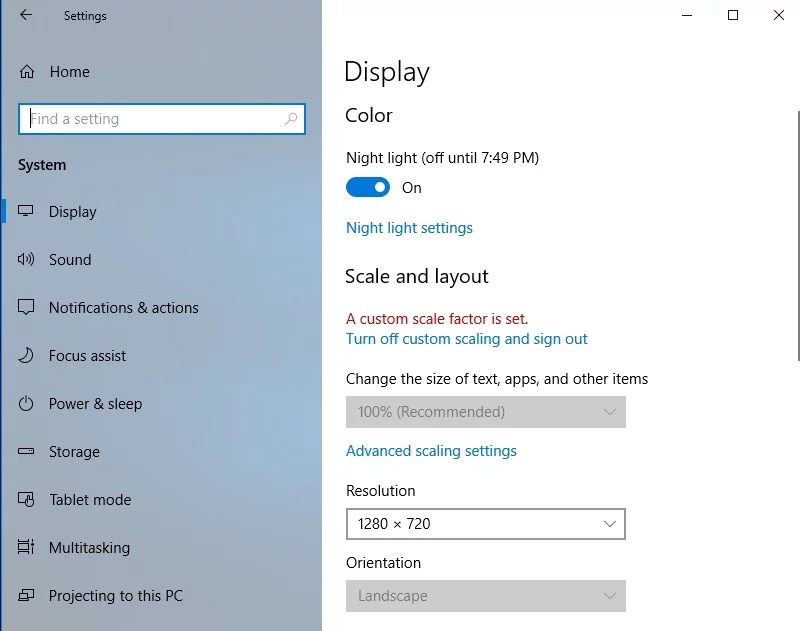
Az önce yaptığınız değişiklikler otomatik olarak Chrome'a uygulanacaktır. Bu kalıcı olarak sorundan kurtulmalıdır.
Yöntem 4: Chrome'un yakınlaştırma düzeyini değiştirme
Bu yöntemin yalnızca bir geçici çözüm olduğunu ve yalnızca ziyaret ettiğiniz web sayfalarının boyutunu değiştireceğini belirtmekte fayda var. Bu aynı zamanda Chrome'un kullanıcı arayüzüyle hiçbir şey yapmayacağınız anlamına gelir. Bununla birlikte, şu talimatları izleyin:
- Chrome'u açın ve tarayıcıdaki Menü simgesini tıklayın. Sağ üst köşede dikey olarak hizalanmış üç nokta gibi görünmelidir.
- Menüden Ayarlar'ı seçin.
- Ayar sekmesini açtıktan sonra Sayfa Yakınlaştırma seçeneğini görene kadar aşağı kaydırın.
- Mevcut ayarı istediğiniz değere değiştirin.
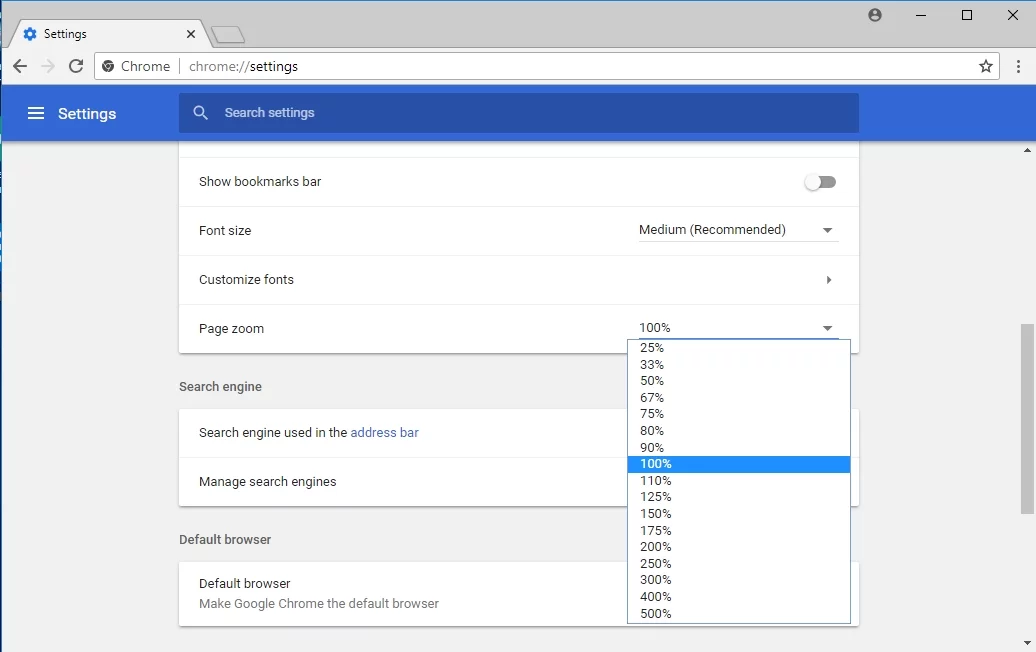
Yukarıdaki adımları uyguladıktan sonra, web sayfalarınızın boyutunu buna göre ayarlayabilmelisiniz. Bahsettiğimiz gibi, Chrome'un kullanıcı arayüzü aynı kalacak. Bu nedenle, kasıtlı olarak Chrome'un kullanıcı arayüzünü değiştirmek istiyorsanız diğer çözümleri denemek isteyebilirsiniz.
Yöntem 5: Chrome'un güncel olduğundan emin olun
Bazı durumlarda, Chrome'u en son sürüme güncellemek, tarayıcıdaki çeşitli ölçeklendirme sorunlarını çözer. Sonuçta bu yöntem, hataları ortadan kaldırır ve Chrome'u kararlı tutar. Chrome kendini otomatik olarak güncellemelidir, ancak bazı sorunlar bunu yapmasını engelleyebilir. Emin olmak için, aşağıdaki talimatları izleyerek güncellemeleri manuel olarak kontrol edebilirsiniz:
- Google Chrome'u başlatın ve Menü simgesini tıklayın.
- Menüden Yardım'ı seçin ve ardından Google Chrome Hakkında'ya tıklayın.
- Şu anda sahip olduğunuz Chrome sürümünü görebileceksiniz. Tarayıcınız ayrıca güncellemeleri kontrol edecektir. Güncellemeler varsa, tarayıcı bunları otomatik olarak indirecek ve kuracaktır.
Güncellemelerden bahsetmişken, sürücülerinizin güncel olduğundan emin olmanız da yardımcı olacaktır. Bu şekilde, bilgisayar grafik sürücünüzün optimum koşulda çalıştığından emin olabilirsiniz. Auslogics Driver Updater gibi güvenilir bir araç kullanarak bunu rahatlıkla yapabilirsiniz. Bir düğmeye tıklayarak, bu program sisteminizi otomatik olarak tanıyacak ve sürücülerinizin en yeni, uyumlu sürümlerini arayacaktır. En iyi yanı, tüm sürücü sorunlarını çözmesidir. Böylece işlem sonrasında bilgisayarınızın daha iyi ve daha hızlı performans göstermesini bekleyebilirsiniz.
Yöntem 6: Chrome'u varsayılan ayarlarına döndürme
Ayarlardaki ve yüklü uzantılardaki değişikliklerin Chrome'da ölçekleme sorunlarına neden olması mümkündür. Bu durumda, tarayıcınızı varsayılan ayarlarına geri getirmeniz gerekir. Bunu yapmak oldukça kolaydır. Sadece şu talimatları izleyin:
- Tarayıcınızdaki Menü simgesine tıklayın ve ardından Ayarlar'ı seçin.
- Klavyenizde CTRL+F tuşlarına basın, ardından "gelişmiş" yazın (tırnak işaretleri olmadan).
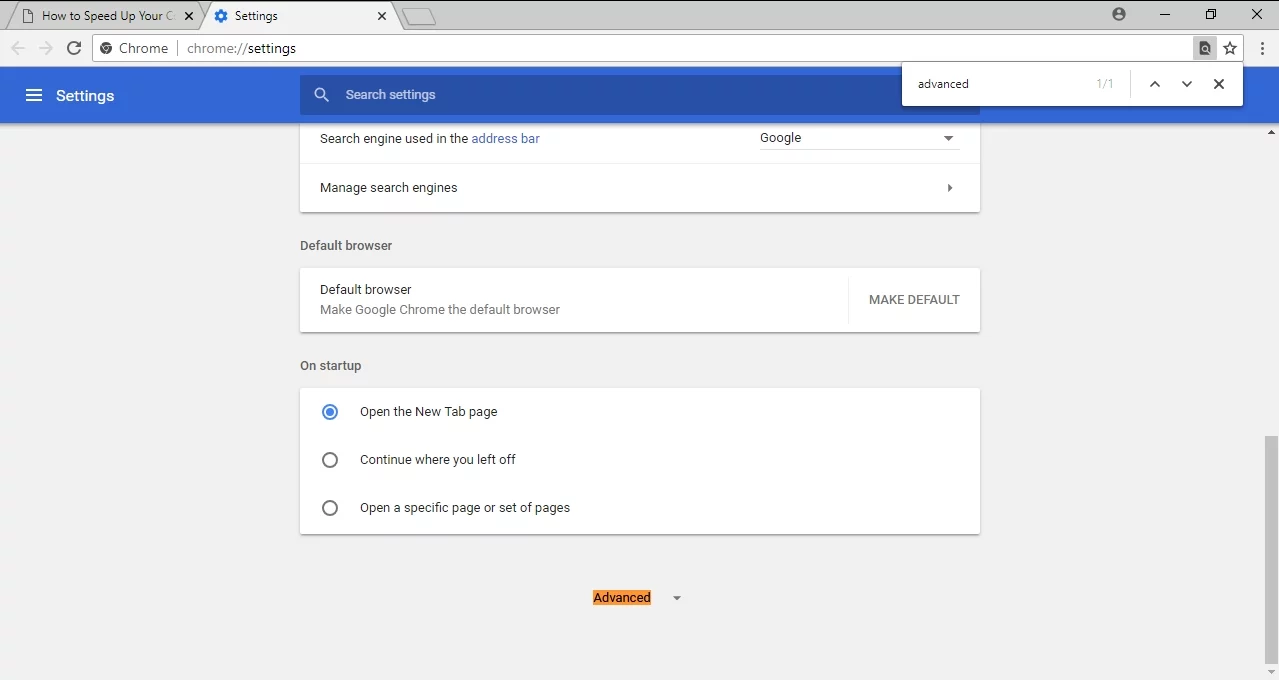
- Gelişmiş bölümünün içeriğini genişletin.
- Ayarları Sıfırla'yı tıklayın. Sıfırla düğmesine tıklayarak değişikliği onaylayın.
Birkaç saniye içinde Chrome varsayılan ayarlarına geri dönecektir. Tarayıcınızı yeniden başlatın ve ölçekleme sorununun çözülüp çözülmediğini kontrol edin.
Çözümlerimizden herhangi birini denediniz mi?
Bunlardan hangisi işinize yaradı? Aşağıdaki yorumlarda bize bildirin!
